Srain ist ein Versuch, IRC zu modernisieren, indem es Linux-Benutzern eine schöne, Telegramm-ähnliche Benutzeroberfläche und viele nützliche Funktionen bietet. In diesem Tutorial zeigen wir Ihnen, wie Sie die App auf Ihrem System zum Laufen bringen und verwenden.
Ubuntu/Debian-Installationsanweisungen
Der Srain IRC-Client funktioniert unter Ubuntu, obwohl Sie das Paket von einem Fedora-RPM-Paket konvertieren müssen, um es verwenden zu können. Der Grund? Die Entwickler des Projekts müssen noch ein DEB-Paket zum Download von ihrer Website bereitstellen .
Um den Installationsvorgang zu starten, müssen Sie das Alien-Paketkonvertierungstool installieren. Öffnen Sie ein Terminalfenster, indem Sie Strg + Alt + T oder Strg + Umschalt + T auf der Tastatur drücken . Verwenden Sie dann den folgenden Befehl apt install , um die App zum Laufen zu bringen.
Hinweis: Diese Anweisungen sollten unter Debian 10, Buster funktionieren. Denken Sie daran, dass sich die Abhängigkeiten unter Debian unterscheiden können.
sudo apt installieren alien
Wenn das Alien- Paketkonvertierungstool auf Ihrem Ubuntu-PC eingerichtet ist, ist es an der Zeit, das Srain-RPM-Paket herunterzuladen. Holen Sie sich mit dem Befehl wget die neueste Srain.
wget https://download-ib01.fedoraproject.org/pub/epel/8/Everything/x86_64/Packages/s/srain-1.0.0-1.el8.x86_64.rpm
Nach dem Herunterladen des Pakets müssen Sie die Abhängigkeiten installieren, die zum Ausführen des Srain-Programms (nach der Konvertierung) auf Ubuntu erforderlich sind. Verwenden Sie die apt install- Befehle, um die Abhängigkeiten zu installieren.
sudo apt install glib-networking libsoup2.4 libconfig9 libsecret-1-0 openssl
Nachdem die Abhängigkeiten geklärt sind, kann der Konvertierungsprozess beginnen. Unter Verwendung des fremden -dvc Befehls, wandeln das Srain RPM - Paket zu einem neuen DEB - Paket für die Installation auf Ubuntu oder Debian Linux.
sudo alien -dvc srain-1.0.0-1.el8.x86_64.rpm
Wenn der Konvertierungsprozess abgeschlossen ist, gibt das Alien-Paketkonvertierungstool ein Srain-DEB-Paket mit dem Namen „srain_1.0.0-2_amd64.deb“ aus. Installieren Sie dieses Programm auf Ihrem Ubuntu/Debian-System mit dem folgenden apt install- Befehl.
sudo apt install ./srain_1.0.0-2_amd64.deb
Flatpak
Obwohl es sicherlich möglich ist, die Fedora-Version des Srain-IRC-Clients sowohl für Ubuntu als auch für Debian in ein vollständig installierbares DEB zu konvertieren, ist dies nicht die einzige Möglichkeit, Srain zum Laufen zu bringen. Wenn Sie nicht daran interessiert sind, mit Alien herumzuspielen, befolgen Sie die Flatpak-Anweisungen in diesem Handbuch.
Installationsanweisungen für Arch Linux
Die Entwickler der Srain-App haben aus irgendeinem Grund in keinem der Arch-Software-Repositorys eine offizielle Arch-Linux-App. Arch Linux-Benutzer können den Srain IRC-Client jedoch dank der AUR problemlos genießen.
Um die Installation von Srain unter Arch Linux zu starten, verwenden Sie den folgenden pacman- Befehl, um sowohl die Pakete „Git“ als auch „Base-devel“ zu installieren. Diese Pakete sind für die Interaktion mit dem AUR erforderlich.
sudo pacman -S git base-devel
Wenn die Pakete „Git“ und „Base-devel“ auf Ihrem Linux-PC installiert sind, ist es an der Zeit, den Trizen AUR-Helfer zu installieren. Dieses Tool macht die Einrichtung von Srain auf Arch viel einfacher, da es alle Abhängigkeiten automatisch berücksichtigt. Um Trizen zu installieren, geben Sie die folgenden Befehle in einem Terminalfenster ein.
git-Klon https://aur.archlinux.org/trizen.git
cd trizen
makepkg -sri
Wenn das Trizen-Dienstprogramm auf Ihrem Arch Linux-PC eingerichtet ist, ist die Installation des Srain IRC-Clients so einfach wie die Eingabe des folgenden Befehls.
trizen -S srain-git
Fedora-Installationsanleitung
Srain ist für alle Fedora Linux-Benutzer direkt in den offiziellen Software-Repositorys verfügbar. Um es zu installieren, öffnen Sie ein Terminalfenster, indem Sie Strg + Alt + T oder Strg + Umschalt + T auf der Tastatur drücken . Geben Sie dann den unten stehenden Befehl dnf install ein, um die App zum Laufen zu bringen
sudo dnf installieren srain
OpenSUSE-Installationsanweisungen
Im OpenSUSE Build Repository gibt es Versionen des Srain IRC-Clients für jede Version von OpenSUSE. So installieren Sie sie.
Zuerst fahren auf dem OBS auf die Srain Seite über . Suchen Sie dann nach der Version von OpenSUSE, die Sie derzeit verwenden, und klicken Sie auf die grüne Schaltfläche „1 Click Install“, um Srain zum Laufen zu bringen.
Flatpak-Installationsanleitung
Diejenigen, die Srain nicht auf andere Weise installieren können, müssen sich an Flatpak wenden, damit die App funktioniert. Um die Installation zu starten, folgen Sie unserer Anleitung, um zu erfahren, wie Sie die Flatpak-Laufzeit einrichten . Geben Sie dann die folgenden Befehle ein, damit die App funktioniert.
flatpak remote-add --if-not-exists flathub https://flathub.org/repo/flathub.flatpakrepo
flatpak install flathub im.srain.Srain
Richten Sie den Srain IRC-Client unter Linux ein
Das Einrichten von Srain ist im Vergleich zu den meisten IRC-Clients aufgrund seiner einfachen Benutzeroberfläche recht einfach. Um den Client zum Laufen zu bringen, öffnen Sie ihn und befolgen Sie die nachstehenden Schritt-für-Schritt-Anweisungen.
Schritt 1: Sehen Sie sich die Nachricht „Willkommen bei Srain“ in der Mitte der App an, wenn sie zum ersten Mal geöffnet wird. Sie werden feststellen, dass es "Schnellmodus" und "Erweiterter Modus" gibt. Belassen Sie es im "Schnellmodus". Verwenden Sie den „Erweiterten Modus“ nur, wenn Sie ein IRC-Experte sind.
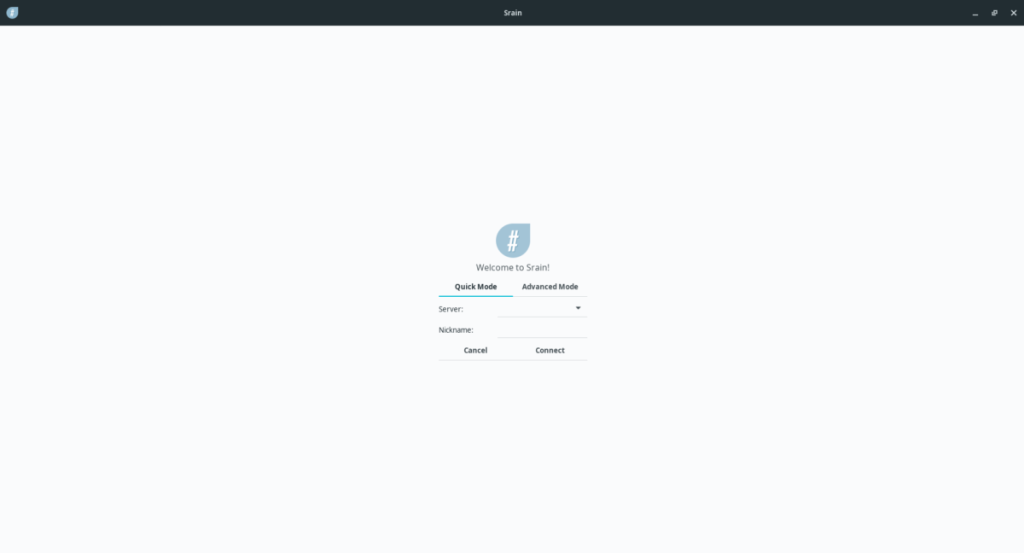
Schritt 2: Suchen Sie die Registerkarte „Server“ und klicken Sie darauf, um das Dropdown-Menü anzuzeigen. Wählen Sie dort einen der verfügbaren IRC-Server aus der Liste aus.
Schritt 3: Suchen Sie das Textfeld „Spitzname“ und klicken Sie darauf. Löschen Sie „SrainUser“ mit der Backspace- Taste.
Schritt 4: Tragen Sie Ihren gewünschten IRC-Benutzernamen in das nun schwarze Feld „Nickname“ ein.
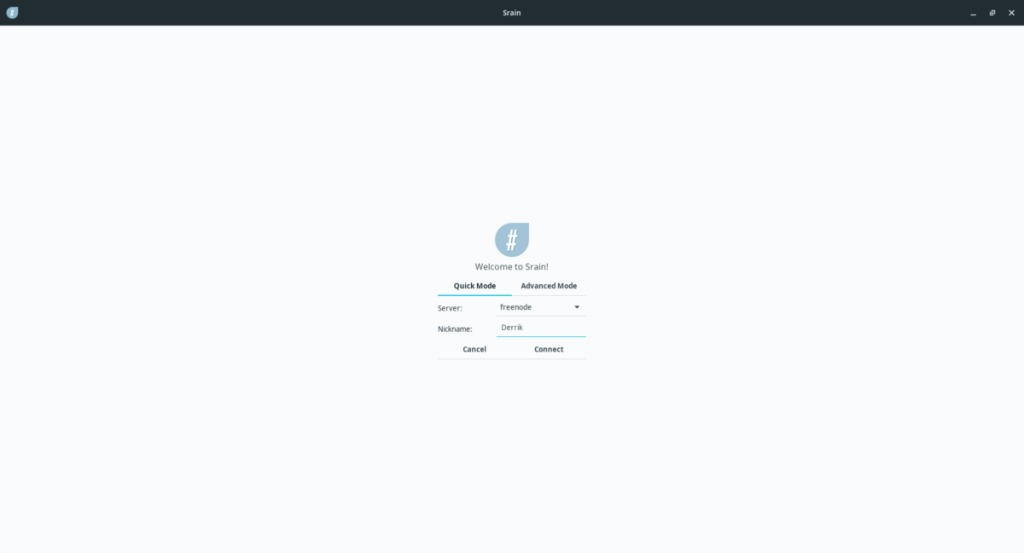
Nachdem Sie Ihren gewünschten Spitznamen eingegeben haben, klicken Sie auf die Schaltfläche „Verbinden“, um auf den IRC-Chat zuzugreifen!
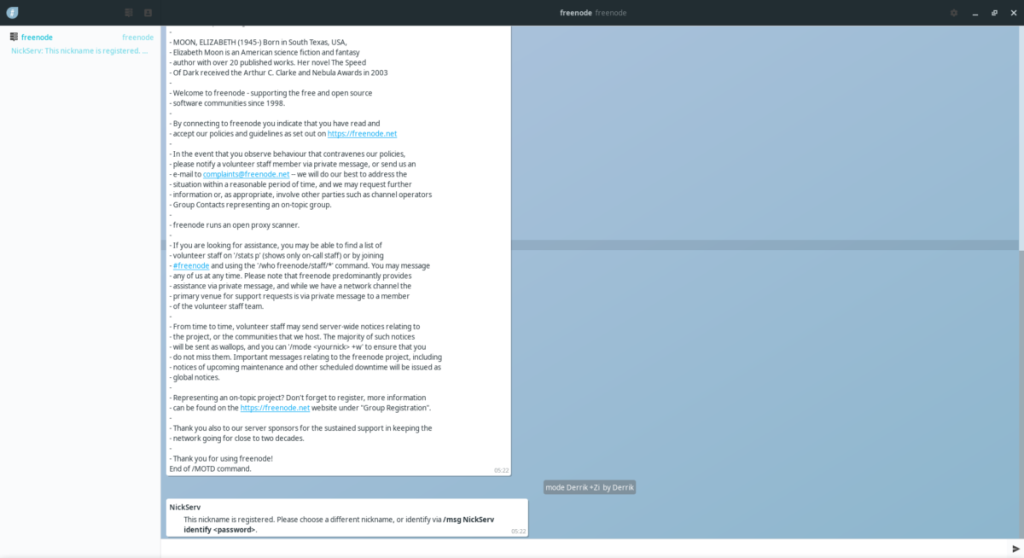

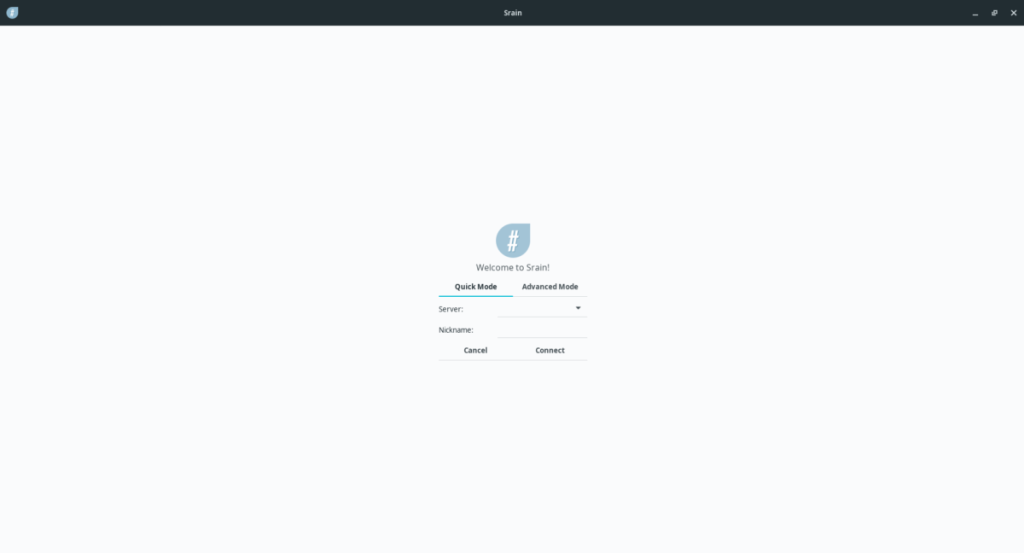
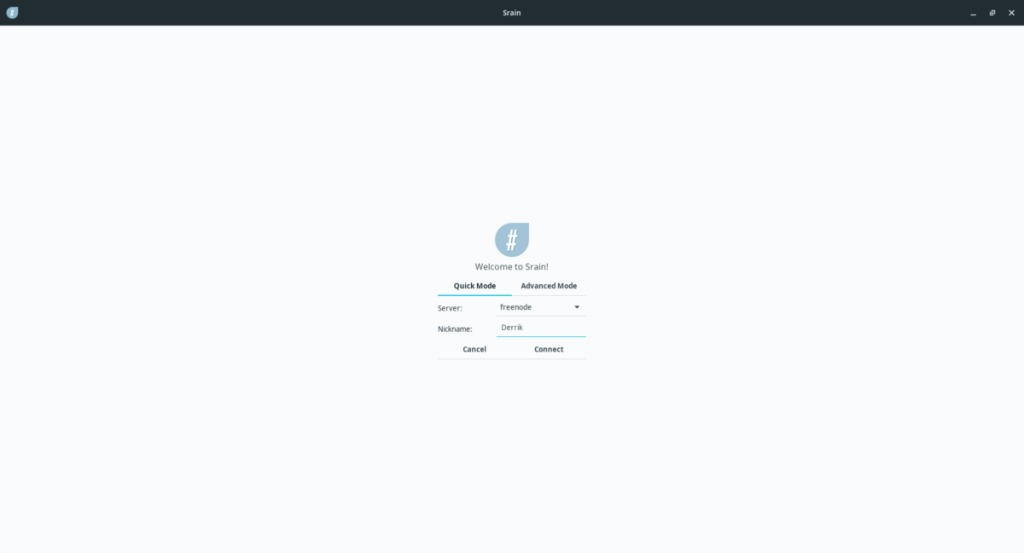
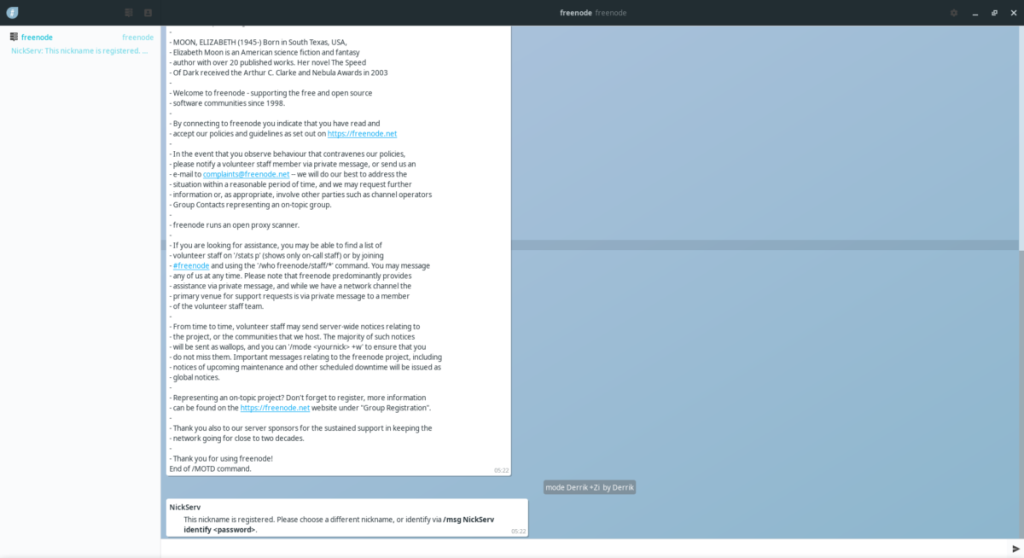



![Laden Sie FlightGear Flight Simulator kostenlos herunter [Viel Spaß] Laden Sie FlightGear Flight Simulator kostenlos herunter [Viel Spaß]](https://tips.webtech360.com/resources8/r252/image-7634-0829093738400.jpg)




